Как заблокировать и фильтровать звонки на Android
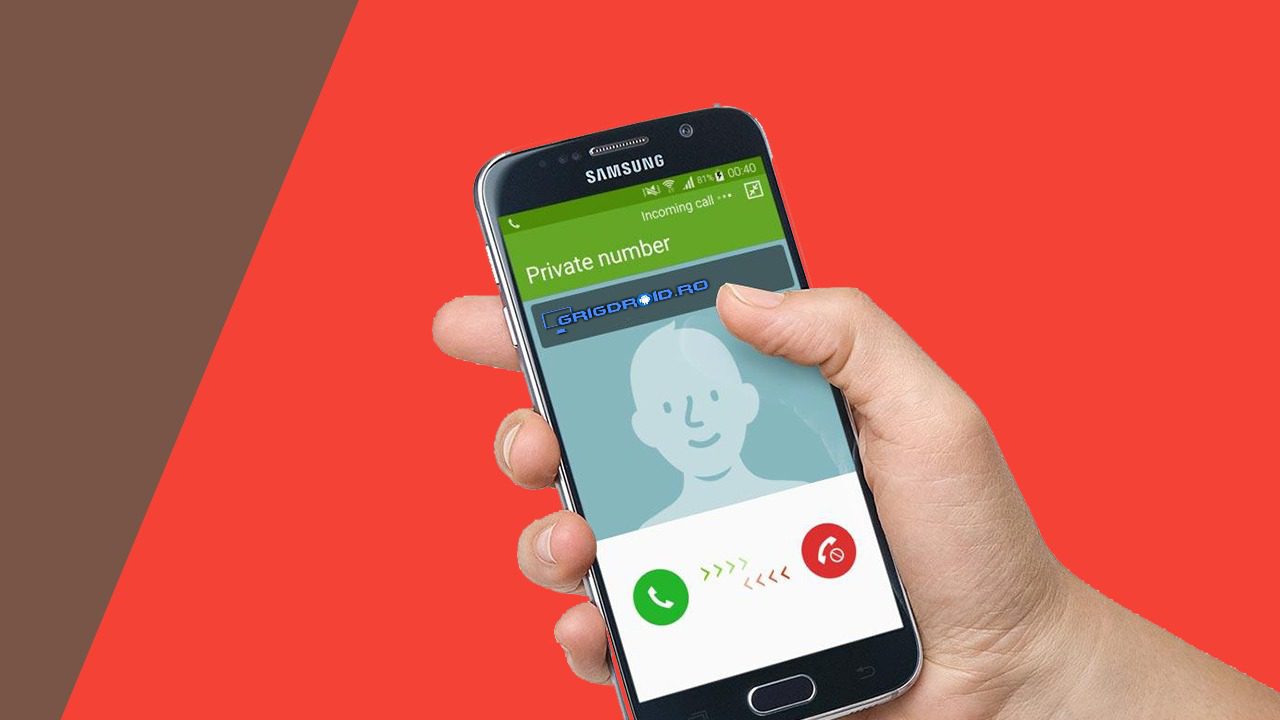
Смартфоны Android стали незаменимы в повседневной жизни, но постоянный поток нежелательных звонков может быстро надоесть. Хотите ли вы заблокировать вызовы с определенных номеров или отфильтровать неизвестные вызовы, Android предлагает простые и эффективные решения для защиты вашего спокойствия. В этом руководстве я шаг за шагом объясняю, как обрабатывать звонки персонализированным способом.
Блокируйте нежелательные вызовы на Android
Блокировка вызовов с определенных номеров — одна из наиболее часто используемых функций, позволяющая избежать нежелательных контактов. К счастью, телефоны Android предлагают эту опцию непосредственно из настроек системы или через специальные приложения.
Чтобы заблокировать номер прямо из истории звонков:
- Доступ к приложению Телефон (звонилка).
- Найдите номер, который хотите заблокировать, в истории звонков.
- Нажмите на номер и в появившемся меню выберите опцию «Заблокировать» или «Добавить в черный список».
Если номера нет в вашей истории, вы можете добавить его вручную:
- Открыть настройки приложение «Телефон».
- Ищите раздел Заблокированные номера или Блокировка вызовов.
- Вручную введите номер, который хотите заблокировать.
Этот метод доступен на большинстве Android-устройств, однако интерфейс может незначительно отличаться в зависимости от производителя (Samsung, Xiaomi, Huawei и т. д.).
Для более расширенного управления вы можете использовать такие приложения, как Truecaller или Приветкоторый предлагает варианты автоматической блокировки спам-звонков. Эти приложения автоматически идентифицируют и блокируют номера, которые другие пользователи считают небезопасными.
Фильтрация звонков с неизвестных номеров
Если вы часто получаете звонки с неизвестных или автоматических номеров, их фильтрация может быть идеальным решением. Android позволяет перенаправлять такие вызовы на голосовую почту или полностью блокировать их.
Чтобы включить фильтрацию вызовов:
- Войдите в приложение Телефон и доступ настройки.
- Найдите опцию «Блокировка вызовов» или «Фильтрация вызовов».
- Активируйте функцию, чтобы заблокировать звонки с неизвестные номера или частный.
На телефонах Google Pixel эта функция Экранный вызов позволяет предварительно проверять вызовы перед ответом. Звонки перехватываются Google Assistant, который в режиме реального времени предоставляет вам расшифровку причины звонка. Таким образом, вы сможете решить, отвечать или нет.
Для персонализированного опыта вы также можете использовать внешние приложения. Робокиллер и Должен ли я ответить? — это два популярных примера, которые блокируют звонки роботов и дают вам возможность фильтровать звонки с неизвестных номеров на основе отзывов сообщества.
Советы по более эффективной защите
Помимо блокировки и фильтрации вызовов, есть некоторые методы, которые помогут вам уменьшить количество нежелательных вызовов:
- Не сообщайте свой личный номер публично. Не размещайте его в социальных сетях или на непроверенных сайтах.
- Откажитесь от маркетинговых звонков. Подпишитесь на национальные списки «Не беспокоить», чтобы ограничить коммерческие звонки.
- Будьте осторожны с приложениями, которые вы устанавливаете. Некоторые приложения запрашивают чрезмерные разрешения, включая доступ к вашему списку контактов, что может привести к спам-звонкам.
Выполните описанные выше действия, чтобы превратить ваш телефон в более безопасный и тихий инструмент. Вы получите больше свободы и больше контроля над поступающими звонками!













